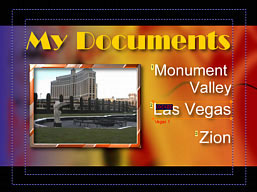
MENU " à bascule" (Switched Menu) dans DVD-Lab (Suite) :
4. Réalisation du deuxième menu (Menu 2) :
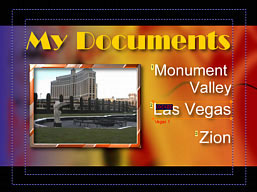
Recommencez les mêmes opérations.
Placez une image du film 2 (Las Vegas) comme vous l'avez fait pour le premier film sur le menu 1 puis changez les liens comme suit :
Monument Valley :lié au menu Monument (
Menu 1) + Auto-ActionLas Vegas :lié au film Las Vegas
(Movie2)Zion :lié au menu Zion
(Menu 3) + Auto-ActionEt entrez dans " Force-Select Btn " la valeur : 2
4. Réalisation du troisième menu (Menu 3) :
Recommencez les mêmes opérations.
Placez une image du film 3 (Zion) comme vous l'avez fait pour le premier film sur le menu 1 puis changez les liens comme suit :
Monument Valley : lié au menu Monument
(Menu 1) + Auto-ActionLas Vegas : lié au menu Vegas
(Menu 2) + Auto-ActionZion : lié au film Zion
(Movie 3)Et entrez dans " Force-Select Btn " la valeur : 3
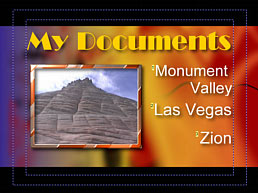
5. Utilisation de l'assistant
Il est nécessaire d'avoir réalisé les opération du paragraphe 1 avant d'utiliser l'assistant.
Assurez vous que vous avez biens verrouiller les boutons et le cadre et que les liens des boutons/texte pointent bien vers chacun des trois films (Monument Valley vers le film 1, Las Vegas vers le film 2 et Zion vers le film 3).
Ensuite cliquez sur le bouton assistant " baguette magique " et sélectionnez " Generate Switched Menus "
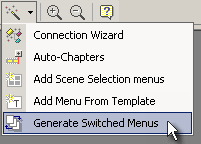
Une boîte de dialogue vous explique ce que vous devez faire.
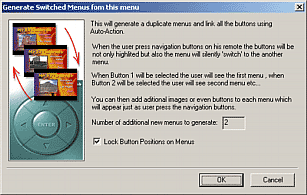
Vous verrez que deux menus additionnels seront créés et vous pouvez choisir " Lock position " pour tous les boutons.
C'est exactement ce que vous avez fait précédemment, deux menus additionnels seront générés et les liens de ces trois menus seront réalisés comme décrit dans la partie précédente en version manuelle.
Ces trois menus seront renommés et SW1, SW2, SW3 leur seront ajoutés.
Vous avez maintenant trois menus tout à fait opérationnels qui, bien sûr, ont tous la même apparence. Il vous appartient de le différencier en ajoutant des images différentes sur chacun d'entre eux comme expliqué ci-dessus dans le paragraphe 3 en utilisant la technique du glisser/déposer depuis la fenêtre de prévisualisation.
Conclusion :
Vous voyez comment cela fonctionne ?
Chaque menu pointe sur un seul film et le reste des boutons est en " Auto-Action " vers les autres menus.
Si vous regardez la description des liens qui apparaît à la sélection de chaque bouton/texte objet du menu, sur chaque menu, l'un est de couleur ROUGE et les deux autres de couleur VERTE.
Voyez les menus côte à côte :
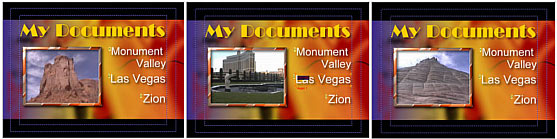
Vous pouvez visualiser les connections pour une meilleure compréhension des liens et du fonctionnement.
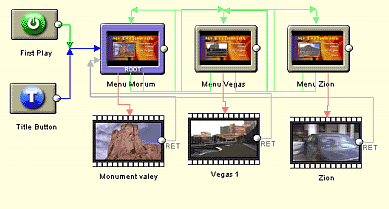
Le codage des couleurs indiqué plus haut sur les liens (
rouge et vert) est identique à la couleur des liens tracés sur le diagramme ce qui doit vous permettre de corriger les erreurs éventuelles (rouge pour les liens vers les films, bleu pour les menus et vert pour " Auto-action " vers les autres menus).Vous aurez ainsi créé des menus de belle apparence.
Nota : Si vous voulez tester votre réalisation à partir de votre disque dur avec un lecteur tel que " Power DVD " par exemple n'oubliez pas de cliquer sur " remote " ou d'utiliser les flèches du clavier car cela simule les actions que l'utilisateur fera avec sa télécommande. En effet en déplaçant le curseur de la souris sur les boutons/textes la fonction " Auto-Action " ne serait pas activée.

Un nouveau pas :
Ce n'est que le début avec les " Switched Menus ". Les menus peuvent, comme dans cet exemple, différés seulement par l'image du film, mais il est possible d'ajouter d'autres modifications comme différents boutons par exemple. Les possibilités sont illimitées.
Voyez l'image ci-dessous, chaque texte (Menu1,2,3) renvois automatiquement à un sous-menu avec des vignettes animées et chacune d'entre elles renvoie à un film ou un chapitre du film.
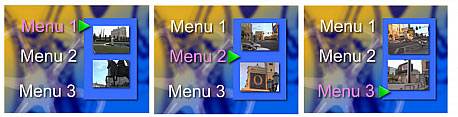
© www.MediaChance.com 2000
Traduction française GEGE92